
Სარჩევი:
- ნაბიჯი 1: HackerBox 0031: ყუთის შინაარსი
- ნაბიჯი 2: ეთერი
- ნაბიჯი 3: Nexx WT3020F Ethernet როუტერი და OpenWrt
- ნაბიჯი 4: EtherTap ნაკრები
- ნაბიჯი 5: Arduino Nano მიკროკონტროლის პლატფორმა
- ნაბიჯი 6: Arduino ინტეგრირებული განვითარების გარემო (IDE)
- ნაბიჯი 7: არდუინო ნანოს სათაურის ქინძისთავები
- ნაბიჯი 8: ENC28J60 Ethernet მოდული
- ნაბიჯი 9: Crossover Adapter Plug
- ნაბიჯი 10: გატეხეთ პლანეტა
- ავტორი John Day [email protected].
- Public 2024-01-30 10:19.
- ბოლოს შეცვლილი 2025-06-01 06:09.

ამ თვეში HackerBox ჰაკერები ეძებენ Ethernet- ს, როუტერის ოპერაციულ სისტემებს, ქსელის მონიტორინგს და ქსელის ანალიზს. ეს ინსტრუქცია შეიცავს ინფორმაციას HackerBox #0031- თან მუშაობისთვის, რომელიც შეგიძლიათ აიღოთ აქ მარაგის ბოლომდე. ასევე, თუ გსურთ მიიღოთ მსგავსი HackerBox თქვენს საფოსტო ყუთში ყოველთვიურად, გთხოვთ გამოიწეროთ HackerBoxes.com და შეუერთდეთ რევოლუციას!
თემები და სწავლის მიზნები HackerBox 0031- ისთვის:
- WT3020 Ethernet როუტერის კონფიგურაცია
- დააინსტალირეთ OpenWrt ოპერაციული სისტემა WT3020 როუტერზე
- შეიკრიბეთ HackerBoxes EtherTap ნაკრები
- განათავსეთ EtherTap ქსელის ტრაფიკის პასიურად მონიტორინგისთვის
- Arduino IDE- ს კონფიგურაცია Arduino Nano- სთან გამოსაყენებლად
- დაუკავშირდით ENC28J60 Ethernet კონტროლერს Arduino Nano- სთან
- გადაიტანეთ და მიიღეთ Ethernet პაკეტები Arduino Nano- სგან
HackerBoxes არის ყოველთვიური ხელმოწერის სერვისი წვრილმანი ელექტრონიკისა და კომპიუტერული ტექნოლოგიებისთვის. ჩვენ ვართ ჰობისტები, შემქმნელები და ექსპერიმენტატორები. ჩვენ სიზმრების მეოცნებეები ვართ. გატეხე პლანეტა!
ნაბიჯი 1: HackerBox 0031: ყუთის შინაარსი

- HackerBoxes #0031 საკოლექციო საცნობარო ბარათი
- Nexx WT3020F Ethernet როუტერი
- ექსკლუზიური HackerBox EtherTap ნაკრები
- Arduino Nano 5V, 16 MHz
- ENC28J60 Ethernet მოდული
- წითელი კროსვორდის ადაპტერის დანამატი
- ქალი-ქალი დუპონტი მხტუნავები
- ექსკლუზიური OpenWrt Decal
ზოგიერთი სხვა რამ, რაც სასარგებლო იქნება:
- Soldering რკინის, solder, და ძირითადი soldering ინსტრუმენტები
- კომპიუტერი პროგრამული ინსტრუმენტების გასაშვებად
რაც მთავარია, თქვენ დაგჭირდებათ თავგადასავლების გრძნობა, წვრილმანი სული და ჰაკერების ცნობისმოყვარეობა. მყარი წვრილმანი ელექტრონიკა არ არის ტრივიალური დევნა და HackerBoxes არ არის მორწყული. მიზანი არის პროგრესი და არა სრულყოფილება. როდესაც თქვენ დაჟინებით დატკბებით თავგადასავლებით, დიდი კმაყოფილება შეიძლება მიიღოთ ახალი ტექნოლოგიების სწავლისგან და იმედია ზოგიერთი პროექტის განხორციელებაში. ჩვენ გირჩევთ თითოეული ნაბიჯის გადადგმა ნელა, დეტალების გათვალისწინებით და ნუ შეგეშინდებათ დახმარების თხოვნა.
HackerBoxes- ის ხშირად დასმულ კითხვებში არის ბევრი ინფორმაცია მიმდინარე და პერსპექტიული წევრებისთვის.
ნაბიჯი 2: ეთერი

"ერთადერთი რაც მე მართლა მაწუხებდა ეს იყო ეთერი. მსოფლიოში არაფერია ისეთი უმწეო და უპასუხისმგებლო და გარყვნილი, ვიდრე ადამიანი ეთერული სიამოვნების სიღრმეში და ვიცოდი, რომ ჩვენ მალე ჩავწვდებოდით ამ დამპალ ნივთებს." - ჰანტერ ს. ტომპსონი, "შიში და ზიზღი ლას ვეგასში"
Ethernet (ვიკიპედია) არის კომპიუტერული ქსელის ტექნოლოგიების ოჯახი, რომელიც ფართოდ გამოიყენება ადგილობრივ ქსელებში (LAN). Ethernet კომერციულად დაინერგა 1980 წელს და პირველად სტანდარტიზირდა 1983 წელს და მას შემდეგ დაიხვეწა იმისთვის, რომ უზრუნველყოს უფრო მაღალი ბიტ განაკვეთები და გრძელი კავშირის დისტანციები. დაკავშირებული "Ethernet Hacks" ვიდეო, მიუხედავად იმისა, რომ საკმაოდ კარგია, იძლევა აბსურდულ მტკიცებას, რომ სადენიანი Ethernet მოძველებულია უკაბელო ტექნოლოგიების გამო.
ორიგინალური 10BASE5 Ethernet იყენებს დიდ, მსუქან კოაქსიალურ კაბელს, როგორც საერთო საშუალებას. ახალი Ethernet ვარიანტები იყენებენ გადაუგრიხეს წყვილს და ბოჭკოვანი ბმულებს ჰაბებთან ან კონცენტრატორებთან ერთად. თავისი ისტორიის განმავლობაში, Ethernet მონაცემთა გადაცემის სიჩქარე გაიზარდა საწყისი 2.94 Mbps- დან ასობით Gbps- მდე.
Ethernet უზრუნველყოფს მომსახურებებს OSI მოდელის ყველაზე დაბალი ორი ფენის ჩათვლით (ფიზიკური ფენა და მონაცემთა ბმულის ფენა). თუ გსურთ მეტი იცოდეთ შვიდი ფენის OSI ქსელის მოდელის შესახებ (თქვენ), გადახედეთ ვიკიპედიას და/ან ამ ვიდეოს.
ნაბიჯი 3: Nexx WT3020F Ethernet როუტერი და OpenWrt

Nexx WT3020 სერიის Ethernet როუტერები ემყარება MediaTek MT7620N (სპეციფიკაციებს). ეს მარშრუტიზატორები მოიცავს ორ UTP Ethernet პორტს და 802.11n 300Mbps უკაბელო ინტერფეისს, რომელიც მუშაობს 2.4 გიგაჰერცზე.
OpenWrt არის ღია კოდის პროექტი ჩაშენებული ოპერაციული სისტემისთვის, რომელიც დაფუძნებულია Linux- ზე, რომელიც ძირითადად გამოიყენება ჩაშენებულ მარშრუტიზატორებზე. ყველა კომპონენტი ოპტიმიზირებულია იმისათვის, რომ იყოს საკმარისად პატარა, რათა მოთავსდეს შეზღუდულ საცავსა და მეხსიერებაში, რომელიც ხელმისაწვდომია სახლის მარშრუტიზატორებში. OpenWrt შეიძლება კონფიგურირებული იყოს ბრძანების ხაზის ინტერფეისის (ნაცრისფერი გარსი), ან ვებ ინტერფეისის (LuCI) გამოყენებით.
არსებობს რამდენიმე ათასი პაკეტი ინსტალაციისთვის opkg პაკეტის მართვის სისტემის საშუალებით, თქვენი მოწყობილობის ფუნქციონირების გასაგრძელებლად. ეს პაკეტები მოიცავს firewalls, ტელეფონი, VPN, შენახვა, შეტყობინებები, მარშრუტიზაცია და ელ.ფოსტის სერვისები ბევრ სხვას შორის.
ეს OpenWrt Wiki ჩანაწერი მოიცავს OpenWrt- ის დაყენებას WT3020 როუტერზე. "ინსტალაციის" სათაურის ქვეშ არის ორობითი ცხრილი. არ გამოიყენოთ ესენი. ამის ნაცვლად, დააწკაპუნეთ ბმულზე "LEDE firmware download" სწორედ ამ ცხრილის ქვეშ. ეს არის უახლესი ვერსიები. აქ არის მშვენიერი გაკვეთილი როუტერების პროგრამული უზრუნველყოფის განათების შესახებ. OpenWrt HOWTO- ებიც შეიძლება საკმაოდ გამოსადეგი იყოს.
ნაბიჯი 4: EtherTap ნაკრები
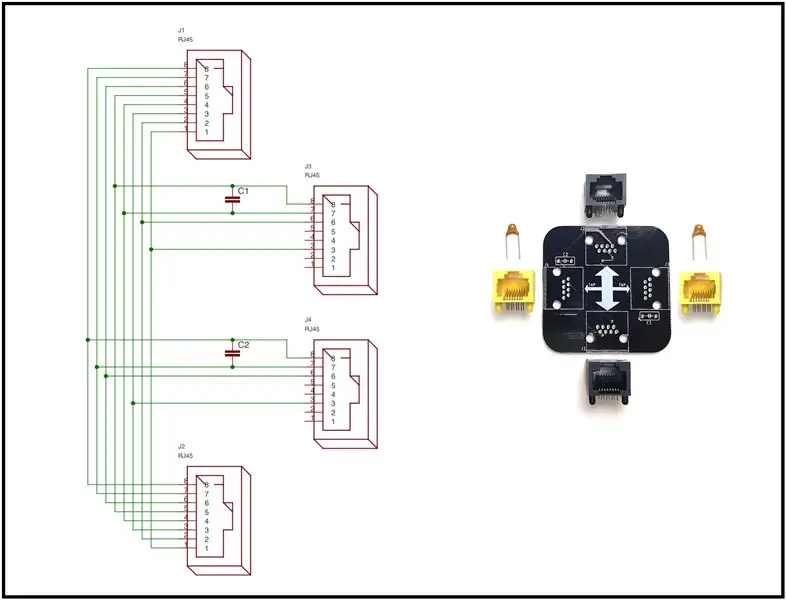
EtherTap არის პასიური Ethernet ონკანი. ეს არის "პასიური" იმით, რომ EtherTap ჰგავს Ethernet კაბელის ნაჭერს ქსელში, სადაც ის განლაგებულია. გადასასვლელი პორტები ერთმანეთთან არის დაკავშირებული Ethernet კავშირის შესამოწმებლად. გადასასვლელი ორი არხი (ერთი მიდის თითოეულ მიმართულებით) ფიზიკურად „იჭრება“PCB- ის კვალში. მოსმენილი სიგნალები დაკავშირებულია ორ ჩამოსასხმელ პორტთან. ორ ჩამოსასხმელ პორტს მხოლოდ მათი მიმღები არხები აქვს გაყვანილი. უსაფრთხოების ამ მექანიზმის თანახმად, არც ერთი ჩამოსასვლელი პორტი ვერ გადასცემს გადასასვლელში.
EtherTap ნაკრები მოიცავს:
- ექსკლუზიური HackerBoxes EtherTap PCB
- ორი შავი RJ45 ჯეკი
- ორი ყვითელი RJ45 ჯეკი
- ორი 220pF კერამიკული კონდენსატორი
EtherTap ნაკრების შეკრება საკმაოდ მარტივია. ორი განსხვავებული ფერის RJ45 ჯეკი ფაქტობრივად იდენტურია და მათი განთავსება შესაძლებელია როგორც გსურთ. ჩვენ ჩვეულებრივ ვათავსებთ შავ RJ45 ჯეკებს გადასასვლელ პორტებზე და ყვითელ ჯეკებს ონკანის პორტებზე. ორი კონდენსატორი არ არის პოლარიზებული და მათი ჩასმა შესაძლებელია ყოველმხრივ.
EtherTap- ის ფუნქციონირება გულისხმობს გადასასვლელის მიერთებას და შემდეგ ერთ - ერთი ჩამოსასხმელი პორტის დაკავშირებას (დამოკიდებულია მოძრაობის რომელ მიმართულებას აკონტროლებთ) კომპიუტერთან, რომელსაც აქვს პაკეტების გადაღების/ანალიზის პროგრამა, როგორიცაა Wireshark.
Shout Out: The EtherTap იყო შთაგონებული მაიკლ ოსმანის მიერ ვარსკვლავების LAN LAN Tap- ით, ასე რომ, ბევრი მნიშვნელოვანი დეტალი და ისტორიაა მის საიტზე Great Scott Gadgets. მაიკლი აკეთებს სხვა ძალიან მაგარ სათამაშოებს, რომელთა ნახვა ღირს იქ ყოფნისას.
ნაბიჯი 5: Arduino Nano მიკროკონტროლის პლატფორმა

Arduino Nano მოდული მოყვება სათაურის ქინძისთავებს, მაგრამ ისინი არ არის მოდულებული. დატოვე ქინძისთავები ახლავე. შეასრულეთ Arduino Nano მოდულის ეს საწყისი ტესტები BioSense Board- დან და PRIOR- დან ცალკე, რათა დააკავშიროთ სათაურის ქინძისთავები Arduino Nano- სთან. ყველაფერი რაც საჭიროა მომდევნო ორი ნაბიჯის გადადგმისთვის არის microUSB კაბელი და ნანოს მოდული, როგორც ჩანთიდან გამოდის.
Arduino Nano არის ზედაპირზე დასაყენებელი, დაფაზე დაფარული, მინიატურული Arduino დაფა ინტეგრირებული USB- ით. ეს არის საოცრად სრულფასოვანი და ადვილად გატეხილი.
Მახასიათებლები:
- მიკროკონტროლი: Atmel ATmega328P
- ძაბვა: 5V
- ციფრული I/O ქინძისთავები: 14 (6 PWM)
- ანალოგური შეყვანის ქინძისთავები: 8
- DC დენი თითო I/O პინზე: 40 mA
- ფლეშ მეხსიერება: 32 KB (2KB ჩატვირთვისთვის)
- SRAM: 2 KB
- EEPROM: 1 კბ
- საათის სიჩქარე: 16 MHz
- ზომები: 17 მმ x 43 მმ
არდუინო ნანოს ეს კონკრეტული ვარიანტი არის შავი რობოტინის დიზაინი. ინტერფეისი არის MicroUSB პორტით, რომელიც თავსებადია იმავე MicroUSB კაბელებთან, რომლებიც გამოიყენება ბევრ მობილურ ტელეფონსა და ტაბლეტში.
Arduino Nanos- ს აქვს ჩაშენებული USB/სერიული ხიდის ჩიპი. ამ კონკრეტულ ვარიანტზე, ხიდის ჩიპი არის CH340G. გაითვალისწინეთ, რომ არსებობს სხვადასხვა სახის USB/სერიული ხიდის ჩიპები, რომლებიც გამოიყენება სხვადასხვა ტიპის Arduino დაფებზე. ეს ჩიპები საშუალებას გაძლევთ კომპიუტერის USB პორტი დაუკავშირდეთ Arduino- ს პროცესორულ ჩიპზე არსებულ სერიულ ინტერფეისს.
კომპიუტერის ოპერაციული სისტემა მოითხოვს მოწყობილობის დრაივერს USB/სერიულ ჩიპთან დასაკავშირებლად. მძღოლი საშუალებას აძლევს IDE- ს დაუკავშირდეს Arduino- ს დაფას. მოწყობილობის დრაივერი, რომელიც საჭიროა, დამოკიდებულია როგორც OS ვერსიაზე, ასევე USB/სერიული ჩიპის ტიპზე. CH340 USB/სერიული ჩიპებისთვის არის დრაივერები ხელმისაწვდომი მრავალი ოპერაციული სისტემისთვის (UNIX, Mac OS X, ან Windows). CH340- ის მწარმოებელი აქ ამარაგებს ამ დრაივერებს.
როდესაც პირველად ჩართავთ Arduino Nano- ს თქვენი კომპიუტერის USB პორტში, მწვანე შუქი უნდა აინთოს და ცოტა ხნის შემდეგ ლურჯი LED უნდა დაიწყოს ნელა ციმციმება. ეს ხდება იმიტომ, რომ ნანო წინასწარ არის დატვირთული BLINK პროგრამით, რომელიც მუშაობს სრულიად ახალ არდუინო ნანოზე.
ნაბიჯი 6: Arduino ინტეგრირებული განვითარების გარემო (IDE)

თუ ჯერ არ გაქვთ Arduino IDE დაინსტალირებული, შეგიძლიათ გადმოწეროთ Arduino.cc- დან
თუ გსურთ დამატებითი შესავალი ინფორმაცია Arduino ეკოსისტემაში მუშაობისთვის, ჩვენ გირჩევთ გაეცნოთ HackerBoxes Starter Workshop- ის ინსტრუქციებს.
შეაერთეთ ნანო MicroUSB კაბელში და კაბელის მეორე ბოლო კომპიუტერში USB პორტში, გაუშვით Arduino IDE პროგრამული უზრუნველყოფა, შეარჩიეთ შესაბამისი USB პორტი IDE ინსტრუმენტებში> პორტი (სავარაუდოდ სახელი "wchusb" მასში). ასევე აირჩიეთ "Arduino Nano" IDE- ში ინსტრუმენტების> დაფის ქვეშ.
დაბოლოს, ატვირთეთ მაგალითი კოდის ნაწილი:
ფაილი-> მაგალითები-> საფუძვლები-> დახუჭვა
ეს არის კოდი, რომელიც წინასწარ იყო ჩატვირთული ნანოზე და უნდა გაშვებულიყო ახლავე, რომ ნელ -ნელა აციმციმდეს ლურჯი LED. შესაბამისად, თუ ჩავტვირთავთ ამ მაგალითის კოდს, არაფერი შეიცვლება. ამის ნაცვლად, მოდით შევცვალოთ კოდი ოდნავ.
ახლოდან რომ დაათვალიეროთ, ხედავთ, რომ პროგრამა ანათებს LED- ს, ელოდება 1000 მილიწამს (ერთი წამი), გამორთავს LED- ს, ელოდება მეორე წამს და შემდეგ ისევ ყველაფერს აკეთებს - სამუდამოდ.
შეცვალეთ კოდი "დაგვიანების (1000)" ორივე განცხადების "დაგვიანების (100)" შეცვლით. ეს მოდიფიკაცია გამოიწვევს LED- ის ათჯერ უფრო სწრაფად მოციმციმებას, არა?
მოდით ჩავტვირთოთ შეცვლილი კოდი ნანოში UPLOAD ღილაკზე დაჭერით (ისრის ხატი) თქვენი შეცვლილი კოდის ზემოთ. უყურეთ კოდს სტატუსის შესახებ ინფორმაციისთვის: "შედგენა" და შემდეგ "ატვირთვა". საბოლოო ჯამში, IDE უნდა მიუთითებდეს "ატვირთვა დასრულებულია" და თქვენი LED უნდა აციმციმდეს უფრო სწრაფად.
თუ ასეა, გილოცავთ! თქვენ ახლახან გატეხეთ ჩამონტაჟებული კოდის პირველი ნაწილი.
მას შემდეგ რაც თქვენი სწრაფი მოციმციმე ვერსია ჩატვირთული და გაშვებული იქნება, რატომ არ ხედავთ, შეგიძლიათ კვლავ შეცვალოთ კოდი, რათა LED- მა სწრაფად მოციმციმე გამოიწვიოს და შემდეგ დაელოდოთ რამდენიმე წამს გამეორებამდე? სცადე! რაც შეეხება სხვა შაბლონებს? მას შემდეგ რაც მიაღწევთ სასურველ შედეგს ვიზუალიზაციას, მის კოდირებას და დაკვირვებას, რომ ის გეგმის მიხედვით მუშაობს, თქვენ გადადგათ უზარმაზარი ნაბიჯი კომპეტენტური აპარატურის ჰაკერი გახდომისკენ.
ნაბიჯი 7: არდუინო ნანოს სათაურის ქინძისთავები

ახლა, როდესაც თქვენი განვითარების კომპიუტერი კონფიგურირებულია Arduino Nano- ზე კოდის ჩატვირთვისას და ნანო შემოწმებულია, გათიშეთ USB კაბელი ნანოდან და მოემზადეთ შესადუღებლად.
თუ თქვენ ახალი ხართ შედუღების, არსებობს ბევრი დიდი სახელმძღვანელო და ვიდეო ონლაინ soldering. აქ არის ერთი მაგალითი. თუ ფიქრობთ, რომ გჭირდებათ დამატებითი დახმარება, შეეცადეთ იპოვოთ ადგილობრივი შემქმნელთა ჯგუფი ან ჰაკერების ადგილი თქვენს მხარეში. ასევე, სამოყვარულო რადიოკლუბები ყოველთვის არის ელექტრონიკის გამოცდილების შესანიშნავი წყარო.
შეაერთეთ ორი რიგის სათაური (თითოეული თხუთმეტი ქინძისთავით) არდუინო ნანოს მოდულში. ექვსი პინიანი ICSP (ჩართული სერიული პროგრამირების) კონექტორი არ იქნება გამოყენებული ამ პროექტში, ასე რომ უბრალოდ დატოვეთ ეს ქინძისთავები.
შედუღების დასრულების შემდეგ, ყურადღებით შეამოწმეთ ხიდების ხვრელები და/ან ცივი შედუღების სახსრები. დაბოლოს, შეაერთეთ Arduino Nano- ს USB კაბელთან და დარწმუნდით, რომ ყველაფერი ჯერ კიდევ სწორად მუშაობს.
ნაბიჯი 8: ENC28J60 Ethernet მოდული
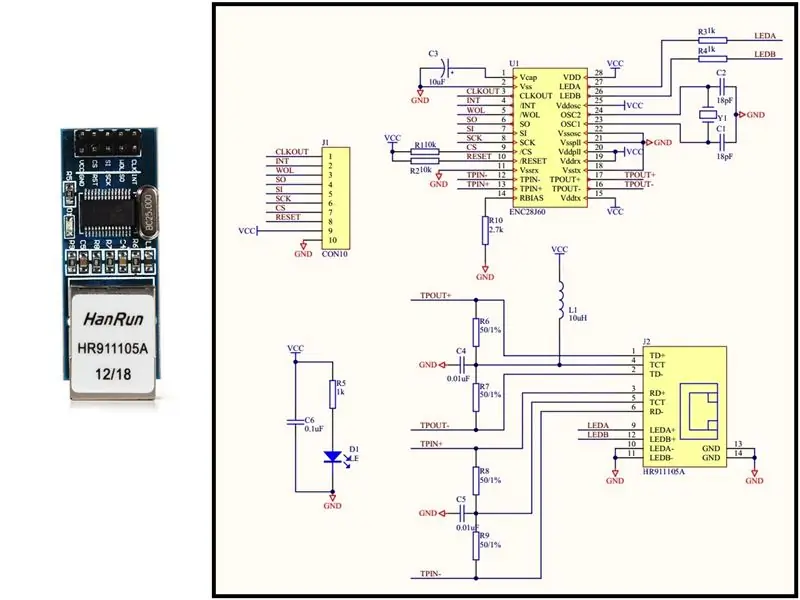
ENC28J60 (მონაცემთა ცხრილი) არის Ethernet კონტროლერის ჩიპი. მისი SPI ინტერფეისის წყალობით, გონივრულად ადვილია მისი გამოყენება უმარტივესი მიკროკონტროლერებითაც კი.
გაითვალისწინეთ, რომ ამ მოდულის ზოგიერთ ვერსიას აქვს LDO ძაბვის რეგულატორი, რომელიც მათ საშუალებას აძლევს 5V- ით იმოძრაონ, მიუხედავად იმისა, რომ ENC28J60 ჩიპი არის 3.3V. მოდულის ამ ვერსიას არ გააჩნია ძაბვის რეგულატორი და გარედან უნდა მიეწოდოს 3.3 ვ.
EtherCard Arduino ბიბლიოთეკა ასრულებს დაბალი დონის ინტერფეისს თქვენი Arduino კოდიდან ქსელში. ბიბლიოთეკას მოყვება რამდენიმე მაგალითი. დასაწყებად სასიამოვნოა backSoon.ino, რომელიც მოგცემთ წვდომას Arduino Nano- ს ესკიზზე ნებისმიერი ვებ ბრაუზერიდან იმავე LAN- ზე.
ნაბიჯი 9: Crossover Adapter Plug

Ethernet კროსოვერი (ვიკიპედია) არის კაბელის ან ადაპტერის დანამატი, რომელიც გამოიყენება გამოთვლითი მოწყობილობების უშუალო დასაკავშირებლად. ყველაზე ხშირად გამოიყენება ერთი და იმავე ტიპის ორი მოწყობილობის დასაკავშირებლად, მაგ. ორი კომპიუტერი (მათი ქსელის ინტერფეისის კონტროლერების საშუალებით) ან ორი გადამრთველი ერთმანეთზე. ამის საპირისპიროდ, პატჩი კაბელები ან პირდაპირ კაბელები გამოიყენება სხვადასხვა ტიპის მოწყობილობების დასაკავშირებლად, როგორიცაა კომპიუტერი ქსელის გადამრთველთან ან Ethernet კვანძთან.
კროსვორდის შიგნით გაყვანილობა მიზანმიმართულად არის გადაკვეთილი იმისათვის, რომ ერთ ბოლოში გადასცეს სიგნალები მეორეზე მიმღებ სიგნალებთან და პირიქით.
ნაბიჯი 10: გატეხეთ პლანეტა
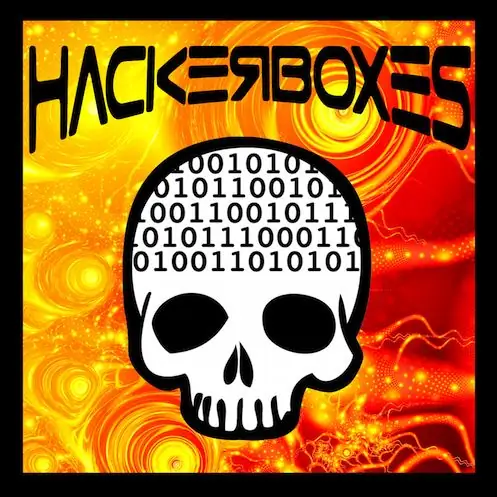
თუ მოგეწონათ ეს ინსტრუქცია და გინდათ რომ ელექტრონული და კომპიუტერული ტექნიკური პროექტების ყუთი მიეწოდოს თქვენს საფოსტო ყუთს ყოველთვიურად, გთხოვთ შეუერთდეთ HackerBox- ის რევოლუციას აქ გამოწერით.
მიაღწიეთ და გაუზიარეთ თქვენი წარმატება ქვემოთ მოცემულ კომენტარებში ან HackerBoxes Facebook გვერდზე. რა თქმა უნდა შეგვატყობინეთ თუ თქვენ გაქვთ რაიმე შეკითხვა ან გჭირდებათ რაიმე დახმარება. გმადლობთ, რომ იყავით HackerBoxes- ის ნაწილი. გთხოვთ შეინარჩუნოთ თქვენი წინადადებები და გამოხმაურებები. HackerBoxes არის თქვენი ყუთები. მოდით გავაკეთოთ რაიმე შესანიშნავი!
გირჩევთ:
HackerBox 0060: მოედანი: 11 ნაბიჯი

HackerBox 0060: სათამაშო მოედანი: მივესალმოთ HackerBox ჰაკერებს მთელს მსოფლიოში! HackerBox 0060– ით თქვენ ექსპერიმენტებს ჩაატარებთ Adafruit Circuit Playground Bluefruit– ით, რომელსაც გააჩნია ძლიერი Nordic Semiconductor nRF52840 ARM Cortex M4 მიკროკონტროლი. შეისწავლეთ ჩაშენებული პროგრამირება wi
HackerBox 0058: კოდირება: 7 ნაბიჯი

HackerBox 0058: კოდირება: მივესალმოთ HackerBox ჰაკერებს მთელს მსოფლიოში! HackerBox 0058– ით ჩვენ შევისწავლით ინფორმაციის დაშიფვრას, შტრიხ კოდებს, QR კოდებს, Arduino Pro Micro– ს პროგრამირებას, ჩამონტაჟებულ LCD დისპლეებს, შტრიხ კოდების თაობის ინტეგრირებას Arduino– ს პროექტებში, ადამიანების შეყვანის
HackerBox 0057: უსაფრთხო რეჟიმი: 9 ნაბიჯი

HackerBox 0057: უსაფრთხო რეჟიმი: მივესალმოთ HackerBox ჰაკერებს მთელს მსოფლიოში! HackerBox 0057 მოაქვს სოფელ IoT, Wireless, Lockpicking და რა თქმა უნდა აპარატურის გარჩევაში პირდაპირ თქვენს სახლის ლაბორატორიაში. ჩვენ შევისწავლით მიკროკონტროლერის პროგრამირებას, IoT Wi-Fi ექსპლუატაციას, Bluetooth int
HackerBox 0034: SubGHz: 15 ნაბიჯი

HackerBox 0034: SubGHz: ამ თვეში HackerBox ჰაკერები იკვლევენ პროგრამულად განსაზღვრულ რადიოს (SDR) და რადიოკომუნიკაციებს 1 გჰც -ზე დაბალ სიხშირეზე. ეს ინსტრუქცია შეიცავს ინფორმაციას HackerBox #0034– ით დასაწყებად, რომლის შეძენაც შეგიძლიათ აქ მარაგის დროს
HackerBox 0053: Chromalux: 8 ნაბიჯი

HackerBox 0053: Chromalux: მივესალმოთ HackerBox ჰაკერებს მთელს მსოფლიოში! HackerBox 0053 იკვლევს ფერს და შუქს. დააკონფიგურირეთ Arduino UNO მიკროკონტროლის დაფა და IDE ინსტრუმენტები. შეაერთეთ სრული ფერი 3.5 დიუმიანი LCD Arduino Shield სენსორული შეყვანის საშუალებით და შეისწავლეთ შეხების ტკივილი
